Notification History Log로 Android 알림 기록 복구하기
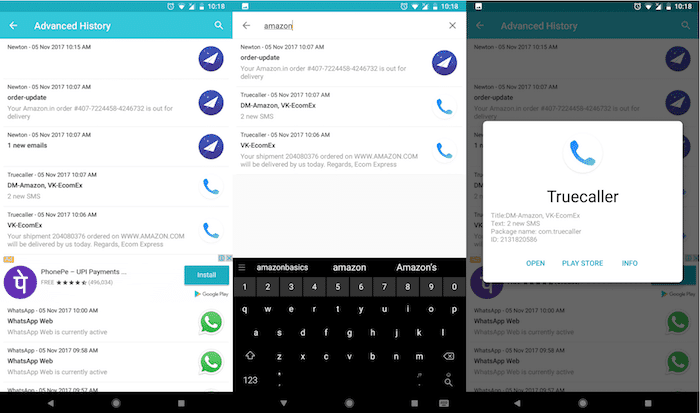
왜 이 앱이 필요한가
Android는 기본적으로 알림을 한 번 지우면 되돌리기 어렵습니다. 실수로 스와이프하거나 알림 목록을 정리해 중요한 메시지나 링크를 놓치기 쉽습니다. Notification History Log는 이 문제를 해결하려고 만들어진 무료 앱으로, 수신된 알림을 모두 기록해서 나중에 검색하거나 재방문할 수 있도록 합니다.
중요: 이 앱은 기기에서 수신되는 알림 내용을 저장하므로, 민감한 정보가 로그에 남을 수 있습니다. 권한을 부여하기 전에 개인정보 노출 가능성을 검토하세요.
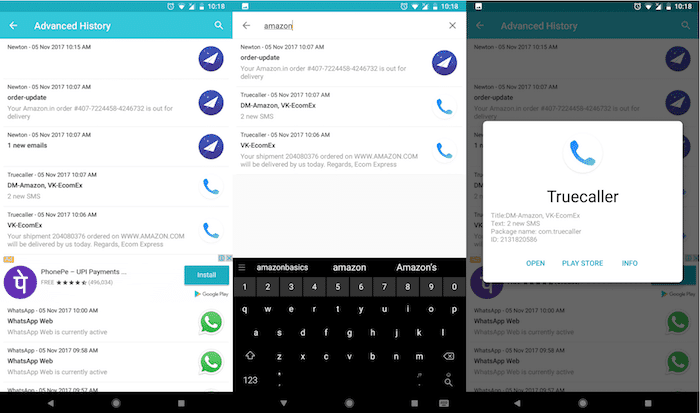
기능 요약
- 수신된 모든 알림을 자동으로 기록하고 시간순으로 저장합니다.
- 키워드로 검색하거나 스크롤해 과거 알림을 다시 확인할 수 있습니다.
- Android의 기본 알림 로그보다 더 자세한 알림 본문을 보여줍니다.
- ‘Advanced History’ 탭(고급 기록)이 핵심 기능입니다.
설치와 초기 설정
- Play 스토어에서 “Notification History Log”를 찾아 설치하세요.
- 앱을 처음 실행하면 알림 접근 권한(Notification access)을 요청합니다. 이 권한을 허용해야 새 알림을 기록할 수 있습니다.
- 필요에 따라 저장소 권한 등 추가 권한을 허용하세요(앱에서 요구하는 경우).
간단히 말하면 권한 허용이 전부입니다. 이후부터 앱이 수신되는 알림을 자동으로 기록합니다.
사용법 — 과거 알림 확인하기
- 앱을 열고 상단 메뉴에서 “Advanced History”를 선택합니다.
- 목록을 스크롤하거나 상단 검색 아이콘을 눌러 키워드로 찾습니다.
- 개별 알림을 탭하면 해당 앱을 열거나 Play 스토어 페이지, 설정의 앱 정보 페이지로 이동할 수 있습니다.
참고: 앱은 알림을 보낸 정확한 화면(예: 특정 WhatsApp 채팅창)으로 직접 이동시키지는 못합니다. 앱 실행까지만 연결됩니다.
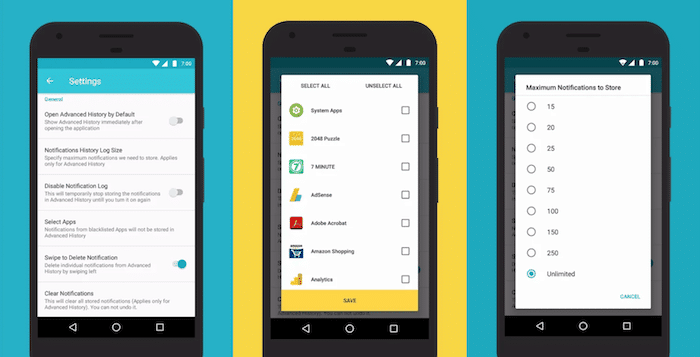
항목 관리 및 Pro 기능
- 고급 기록에서 항목을 삭제하려면 오른쪽 가장자리에서 왼쪽으로 스와이프합니다. 이 삭제 제스처는 Pro(유료) 기능일 수 있습니다.
- Pro 버전은 특정 앱을 기록 목록에서 제외(block)하는 기능과 광고 제거 기능을 제공합니다. 자주 사용하는 경우 프리미엄 업그레이드가 합리적일 수 있습니다.
제약과 한계
- 앱은 알림이 발생한 정확한 내부 화면(예: 특정 채팅 스레드)으로 이동시키지 못합니다. 앱 수준으로만 이동합니다.
- 알림 접근 권한이 없으면 작동하지 않습니다. 권한 철회 시 더 이상 기록되지 않습니다.
- 일부 제조사 커스텀 혹은 배터리 최적화 설정에 따라 백그라운드 동작이 제한되어 로그 누락이 발생할 수 있습니다.
대안 및 비교
- Android 기본 알림 로그: 일부 기기에서 제공하지만 보통 앱 이름만 표시하고 알림 내용을 보여주지 않습니다.
- 다른 서드파티 알림 기록 앱들: 기능이나 UI가 다르므로 사용성·프라이버시 정책을 비교해 선택하세요.
- 메시지나 이메일 클라이언트의 자체 검색: 앱 내부 검색으로 특정 메시지를 찾는 것이 가능하다면 로그 앱 없이도 해결될 수 있습니다.
결정 팁: ‘알림의 전체 본문을 저장하고 나중에 빠르게 검색하길 원하면’ Notification History Log가 적절합니다. 단, 민감 정보 저장을 원치 않는다면 사용을 재고하세요.
개인정보와 권한 주의
- 이 앱은 수신되는 알림의 텍스트(메시지 요약, 발신자, 알림 본문 등)를 기기 내부에 저장합니다. 따라서 민감한 정보(은행 알림, 보안 코드 등)가 로그에 남을 수 있습니다.
- 개인 정보 보호를 위해 다음을 권장합니다:
- 앱 권한을 검토하고 필요한 것만 허용하세요.
- Pro 버전의 차단 기능을 사용해 민감한 앱(은행, 인증 앱 등)을 기록에서 제외하세요.
- 정기적으로 기록을 삭제하거나 자동 삭제 정책이 있다면 적절히 설정하세요.
권장 설정 및 체크리스트
- 알림 접근 권한을 허용했는가?
- 배터리 최적화가 이 앱을 제한하고 있지 않은가? (설정 > 배터리에서 예외로 추가)
- 민감한 앱을 기록 목록에서 차단해야 하는가? (Pro 기능)
- 정기적 로그 정리 주기를 정했는가?
역할별 체크리스트
일반 사용자:
- 앱 설치, 알림 접근 허용
- 상단 검색으로 빠르게 과거 알림 찾기
- 민감한 앱 차단 또는 로그 삭제
보안 의식 사용자:
- Pro 차단 기능으로 금융/인증 앱 제외
- 자동 삭제 정책(가능한 경우) 설정
개발자/시스템 관리자:
- 배터리 제한·백그라운드 제한으로 로그 누락 여부 테스트
- 앱의 로그 저장 방식(암호화 여부 등) 검토
간단한 점검 절차(미니 방법론)
- 앱 설치 후 알림 접근 허용
- 몇 개의 테스트 알림(메시지, 앱 알림)을 보내기
- 앱에서 기록이 정확히 남는지 확인
- 삭제·차단·검색 기능 테스트
- 배터리 최적화 설정을 변경해 누락 발생 여부 확인
의사결정 흐름도
flowchart TD
A[알림을 복구해야 하나?] -->|예| B[Notification History Log 설치]
B --> C{민감한 정보 포함?
'예/아니오'}
C -->|예| D[민감 앱 차단 또는 사용 중지]
C -->|아니오| E[일반 사용]
D --> F[정기 로그 관리]
E --> F
F --> G[필요 시 Pro 업그레이드]언제 이 앱이 잘못된 선택인가 — 반례
- 이미 앱별 검색 기능으로 충분히 과거 메시지를 찾을 수 있는 경우.
- 민감 정보가 많은 환경에서 로그 저장 자체를 원치 않는 경우.
- 기업 규정상 알림 내용 저장이 금지된 경우.
자주 묻는 질문
Notification History Log가 어떤 권한을 요구하나요?
알림 접근 권한(Notification access)을 요구합니다. 일부 기능은 추가 권한(저장공간 등)을 요구할 수 있습니다.
삭제한 알림도 모두 복구되나요?
앱을 설치하고 권한을 허용한 이후부터 수신된 알림을 기록합니다. 앱 설치 이전에 삭제된 알림은 복구되지 않습니다.
Pro 기능은 무엇을 제공하나요?
일부 앱 차단, 광고 제거, 목록에서 항목을 스와이프해 빠르게 삭제하는 기능 등이 포함됩니다.
개인정보는 어떻게 관리되나요?
앱 자체에 저장됩니다. 클라우드 동기화 기능이 없다면 기기 내부에만 남습니다. 민감한 정보를 저장하지 않도록 차단 기능을 사용하세요.
요약
- Notification History Log는 Android 알림을 기록해 나중에 검색·검토할 수 있게 합니다.
- 설치와 알림 접근 권한 허용으로 즉시 사용 가능합니다.
- 민감 정보 노출 가능성, 제조사 배터리 정책에 따른 로그 누락 등은 주의해야 합니다.
Play Store Link



